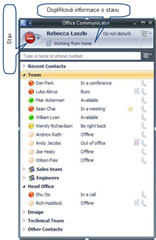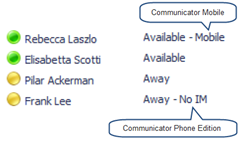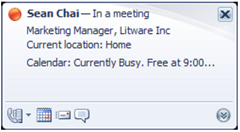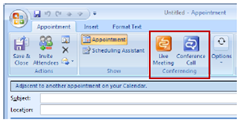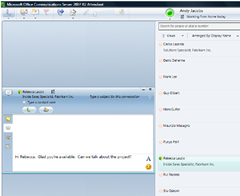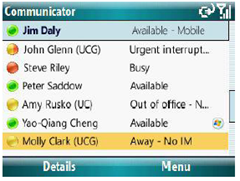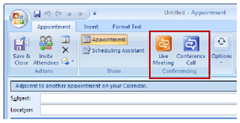Seriál: Office Communications Server 2007 R2, díl 2.
Zaměřeno na uživatele
Dnešní díl tématického seriálu by se klidně mohl jmenovat „Zaměřeno na uživatele“, budu se totiž věnovat právě jim. Představíme si jednotlivé klientské aplikace a jejich funkce, prozkoumáme možnosti integrace s jimými Microsoft produkty a především cesty, jak díky těmto nástrojům pracovat efektivněji, nebo jak se kdysi říkalo „lépe a radostněji“.
Každý IT administrátor ví, že úroveň technických znalostní a schopností uživatelů je velmi různá: některým stačí nainstalovat aplikaci a pomocí intuice, helpu a Googlu si práci s ní poměrně rychle osvojí; jiným je třeba vyrobit návody (howto, uživatelské manuály, referenční karty apod.). Jistě vás tedy potěší, že pro oblast Unified Communications (UC) pro vás Microsoft předchystal doslova „mraky“ různých dokumentů a prezentací, které se dají upravit pro vlastní potřebu. Celý tento balík se jmenuje Microsoft UC Adoption and Training Kit a my si ho představíme ve třetím díle seriálu.
Přemýšlel jsem, jakou formou zvolit pro představení klientských aplikací a funkcí. Mohly bych udělat jejich výčet a ke každé napsat pár odrážek, ale dle mého názoru uživatele zajímá především funkcionalita (co a jak můžu využít a k čemu je to dobré) a až na druhém místě je otázka aplikací (kde a jak to mám udělat). ....
Prezence aneb komunikace se správnou osobou ve správný čas
Jedním z klíčových benefitů Sjednocené komunikace (UC) má být schopnost nalézt správnou osobu právě když to potřebuji a spojit se s ní tím nejefektivnějším způsobem. Zásadní komponentou, která to má umožnit, je tzv. prezence (ang. presence).
Termínem prezence je myšlena kolekce informací o uživateli, zahrnující jeho dostupnost, ochotu komunikovat, další údaje (jako lokace a stav) a způsoby, jakými může být kontaktován. Uživatel má pochopitelně možnost ovlivnit, jaké informace o něm ostatní vidí a jak s ním mohou navázat spojení.
Klienti OCS poskytují okamžitou vizuální informaci o stavu a dostupnosti uživatele. Po vyhledání kontaktu lze vidět, je-li osoba offline, dostupná (zelená ikona), zaneprázdněná (tmavě červená ikona) nebo například mimo počítač (žlutá ikona).
Uživatelé vyhledávají své kontakty v korporátním adresáři a v kontaktech aplikace Outlook. Samozřejmě je zde možnost si vytvářet seznamy kontaktů (v některých IM označovány jako Buddy lists), které jsou uloženy na serveru a jsou tím pádem dostupné z jakéhokoliv OC klienta, webového CWA klienta či mobilního klienta.
Na prezenci má vliv několik faktorů:
- Stav, který si uživatel sám nastaví: Available, Busy, Do Not Disturb, Be Right Back, Away; tyto stavy se v rámci firmy dají upravit
- Stav získaný z kalendáře aplikace Outlook: In a meeting, In a Conference, Away
- Stav počítače: Away, Inactive; např. neaktivita uživatele, zamčení konzole apod.
- Aktuální využívání aplikací Office Communicator (OC) , Live Meeting (LM) a Office Powerpoint v prezentačním módu: In a Call, In a Meeting, Do Not Disturb
Kromě toho se lze dozvědět, jaký typ klienta kontakt právě používá:
Pokud se chcete s někým spojit, ale momentálně není dostupný, lze si takový kontakt označit (otagovat) a při změně jeho stavu vás na to klient upozorní. Takový kontakt je v seznamu označen hvězdičkou.
V seznamu si můžete kontakty sdružovat do skupin (které si definuje uživatel sám nebo je definuje organizace). Tyto skupiny jsou pak také uloženy na serveru jako součást seznamu kontaktů a dostupné z libovolného klienta.
Výborná je i možnost přidat si do seznamu distribuční listy z adresáře Active Directory. Lze tak najednou vidět prezenci celé skupiny osob a vybrat si tu nejvhodnější pro komunikaci.
Poznámka: Expanze, čili rozbalení distribučních listů na jednotlivé členy, je možná jen na jednu úroveň, pokud používáte vnořené distribuční listy, je třeba si rozmyslet, které si vložíte do seznamu kontaktů. Stejně tak je důležité si rozmyslet, zda chci přidat distribuční list s 300 členy apod.
Kontaktní karty představují souhrn informací o uživateli (jméno, pozice, aktuální lokace, stav, informace free/busy z kalendáře kontaktu a všechny dostupné způsoby, jak se s kontaktem spojit (telefon, IM, e-mail, plánovač schůzek). Množství informací a dostupné volby komunikace ovlivňuje jednak to, do jaké skupiny mě daný kontakt zařadil, dále jaké funkce má on sám k dispozici a jaké data jsou dostupné z adresáře.
Instant Messaging aneb rychlé zprávy
Instant messaging komunikaci lze začít nejen z dostupný klientských aplikací OCS, ale z kteréhokoliv místa, kde uvidíte ikonu prezence, typicky z Office Outlooku nebo Office Sharepointu, a to velice prostým způsobem: kliknutím pravým tlačítkem myši na ikonu a výběrem „Send an instant message“.
Poznámka: ve většině případů používám pro popis funkcí a činností anglické termíny. To ale neznamená, že se klienti OCS nedají „počeštit“. Administrátoři mají možnost stáhnout a nasadit Multilingual User Interface (MUI) Package for MOC 2007 R2. MUI obsahuje podporu 37 jazyků, včetně Češtiny.
Zde je výčet jen některých možností:
- IM konverzaci lze začít s jedním nebo více účastníky, další kontakty lze kdykoliv přizvat pomocí tlačítka Invite nebo přetažením kontaktu ze seznamu (drag-and-drop).
- Účastníkům konverzace je možné zasílat soubory jednoduchým přetažením souboru do okna probíhající konverzace
- Zprávy se neomezují jen na plain text, ale je možné je formátovat či kopírovat text z dokumentů Office při zachování původního formátování
- Uživatelé Tablet PC mohou s výhodou použít ruční psaní
- Každá IM koverzace se dá „povýšit“ na hlasový nebo video hovor, rozšířit o funkci sdílení plochy (obzvlášť vhodné při řešení problémů uživatelů) nebo přepnout do webové konference. To vše pomocí ikon v horní části konverzačního okna.
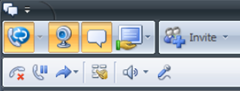
- Konverzační historie – záznamy o proběhlých hovorech, IM konverzacích, zmeškaných a přesměrovaných hovorech jsou pro lepší vyhledávání umístěny do zvlášní složky v Office Outlooku a jsou součástí poštovní schránky. Navíc se dají obohatit o vlastní poznámky z aplikace Office OneNote
- Federované kontakty – jak již bylo řečeno, OCS nabízí možnost vytvořit federaci s veřejnými IM službami, tzv. PIM (Public IM), nebo jinými partnery. Takové kontakty poznáte podle zvláštní ikony, resp. příznaku.
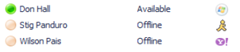
Poznámka: Zatímco pro PIM potřebujete zvláštní licenci (Public IM connectivity subscription license), pro vytvoření federace s jinou organizací využívající OCS 2007 R2 nepotřebujete žádný další software nebo licence. Je ovšem nutné, aby obě organizace provozovala Edge servery.
Komunikujeme skupinově
IM konverzace s jedním či více kontakty vznikají ad-hoc a stejně tak i zanikají. Pokud máte potřebu, aby tyto konverzace byly tzv. perzistentní, můžete využít jednu z novinek verze R2 nazvané Group Chat. Výhodou oproti běžné konverzaci je fakt, že vše, co se v takové diskusní místnosti (chat room) odehraje, je trvale uchováno a tento obsah se dá i zpětně revidovat. Kromě toho je možné si nastavit upozornění na nové příspěvky k danému tématu. Kromě serveru budou uživatelé potřebovat samostatného klienta.
Poznámka: Nemůžu si pomoct, připomíná mi to staré dobré IRC nebo servery typu xchat. Rozdíl je mimo jiné v tom, že diskusní místnosti budou ve firmě zřídkakdy pojmenovány jako „Sexík“ nebo „Vážné seznámení“ :) .
Implementace Gropu Chatu není úplně jednoduchá, komponenta samotná nevznikla v dílně Microsoftu, ale v jedné z akvizovaných firem, a to je dost znát. Otázka je, zda zákazníky osloví natolik, že bude zařazena i do nové verze produktu, nebo bude stažena.
Tady Mrázek, ústředna
Český překlad názvu dalšího klienta – OCS 2007 R2 Attendant – by byl zřejmě dost krkolomný, takže stejně jako u OC se vžil termín komunikátor, budeme mu říkat atendant (páni puristé prominou).
Oficiální propagační materiály uvádějí, že jde o intuitivní aplikaci pro řízení hovorů, která pomáhá asistentkám, recepčním, spojovatelkám a dalším osobám se správou velkého počtu simultánních hovorů. Aplikace běží ve full-screen režimu a mimo jiné obsahuje konverzační fronty, kontaktní seznamy, adresáře, volby pro přenesení či přesměrování hovorů nebo sestavení konferenčních hovorů.
Protože však nejde o masově používaného klienta, omezím se jen na výčet jeho hlavních funkcí:
- Příjem hovorů a volání v zastoupení
- Přepojování hovorů
- Správa více konverzací najednou
- Údržba vlastních seznamů kontaktů
- Hledání spolupracovníků a jejich dostupnost v reálném čase
- Zřizování konferenčních hovorů
- Pořizování poznámek během hovorů
Poznámka: V tomto místě se zřejmě sluší upozornit, že OCS se ve verzi 2007 R2 nedá chápat jako pobočková či telefonní ústředna či její náhrada. Nicméně se šeptá o tom, že následující verze (označována jako Wave 14) by to mohla změnit. Dokonce jsem na Wikipedii našel označení PBX Killer. Tak se nechme překvapit.
Webová alternativa
V minulém díle jsem zmínil termín „Three Screens“. Jde o koncept či snahu Microsoftu zpřístupnit uživatelům určitou funkcionalitu ve třech nejběžnějších prostředích (obrazovkách): desktopu, webové stránce a obrazovce mobilního telefonu.
Communicator Web Access (CWA) můžeme využít pro instant messaging, audio a sdílení plochy (Desktop Sharing) a je ideálním klientem pro sdílené počítače, počítače s restrikcemi (např. na instalaci nového softwaru) nebo pro jinou než PC platformu (Linux, MAC).
Ze srovnávací tabulky nám vypadne, že jediné funkce, které CWA oproti OC klientovi neumí, jsou A/V konference a VoIP telefonie.
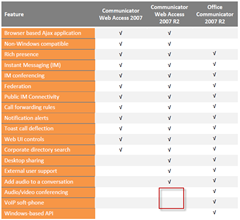 Tabulka 1- Srovnání funkcí mezi CWA a OC
Tabulka 1- Srovnání funkcí mezi CWA a OC
Hodně zajímavé je webové sdílení plochy, které se zobrazuje všem účastníkům konverzace a to bez nutnosti stahovat nějaké komponenty (pouze uživatel sdílící plochu si musí instalovat plugin). Jednoduché je i přidání audia do konverzace – OCS server zavolá na zařízení, které uživatel preferuje, např. mobilní telefon.
Zváni jsou i anonymní uživatelé
V rámci IM konverzací, audio konferencí a Desktop sharing sezení máme možnost přizvat anonymní uživatele formou e-mailové pozvánky, a to jak z OC, tak i CWA klienta.
To důležité mám v mobilu
Také mobilní verze komunikátoru nám díky prezenci a možnosti posílat IM zprávy dává řadu možností, jak být kdekoliv online a pracovat (samozřejmě za předpokladu pokrytí signálem).
Mám možnost vyhledát ve firemním adresáři podle křestního jména, příjmení nebo e-mailového aliasu, také mám přístup k seznamu nedávných kontaktů (Recent Contacts) a distribučním listům; můžu se přepínat mezi více IM konverzacemi.
To nejlepší na závěr - webové konference
Právě webové konference se stávají hlavním nástrojem pro komunikaci a spolupráci. Jsou ideální pro pro sdílení informací a efektivní práci lidí z různých koutů světa. Scénářů použití je nespočet: od přípravy dokumentu mezi dvěma účastníky až po online školení a jiné události, kdy je zapojeno velké množství lidí.
Konference mohou zahrnovat IM, audio, video, prezentace slidů, whiteboard, sdílení jednotlivých aplikací nebo celé plochy, webové stránky a další.
Účastníky konferencí mohou být autentizovaní korporátní uživatelé (ať uvnitř firemní sítě nebo pracující mimo), externí ověření uživatelé federovaných partnerů či anonymní uživatelé.
Konference lze uspořádat buď ad-hoc nebo je lze naplánovat, ideálně pomocí Outlook Conferencing add-inu. Tato komponenta umí vytvořit standardní pozvánku na schůzku (meeting invitation) a obohatit ji o údaje o Live Meetingu, především vloží do pozvánky link typu meet: s adresou schůzky.
Závěrem
Na omezeném prostoru se nedá popsat všechny funkce a vychytávky, které jednotliví klienti nabízí, věřím však, že se na stránkách TechNet Blogu budeme některým funkcím věnovat i v budoucnu.
Zdroj obrázků: Microsoft Office Communications Server 2007 R2 Product Overview
- David Pazdera (Tieto)
Další díly seriálu:
Seriál: Office Communications Server 2007 R2, díl 1.